Maison >tutoriels informatiques >Installation du système >Comment contrôler à distance un ordinateur sur IP
Comment contrôler à distance un ordinateur sur IP
- 王林avant
- 2024-02-02 08:39:155434parcourir
Après avoir découvert l'adresse IP de l'ordinateur, comment l'utilisateur peut-il utiliser l'IP pour contrôler l'ordinateur à distance ? Bien que la connexion Bureau à distance (RDP) permette aux utilisateurs d'accéder à un autre ordinateur via IP, il convient de noter que la connexion au même réseau ou à un réseau différent Les étapes sont différentes pour les deux ordinateurs. Dans ce numéro, l'éditeur vous proposera un tutoriel sur la façon de contrôler un ordinateur à distance via IP. Voyons ensemble.
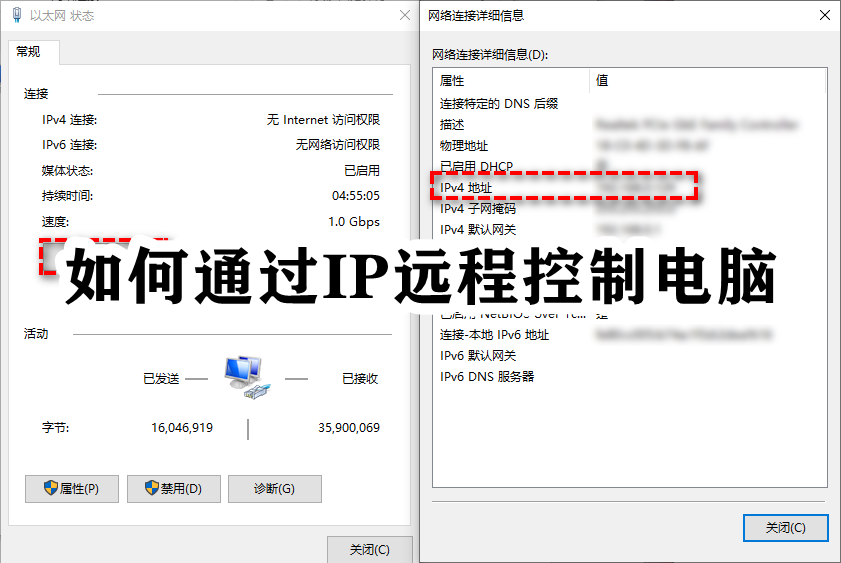
Comment contrôler à distance un ordinateur via IP
Scénario 1 : Se connecter à distance à un ordinateur sur le même réseau
Configurer le bureau à distance de l'ordinateur contrôlé
Étape 1. Cliquez sur "Démarrer" > ; Paramètres" > Système > Bureau à distance, puis assurez-vous que l'option Activer le Bureau à distance est activée.
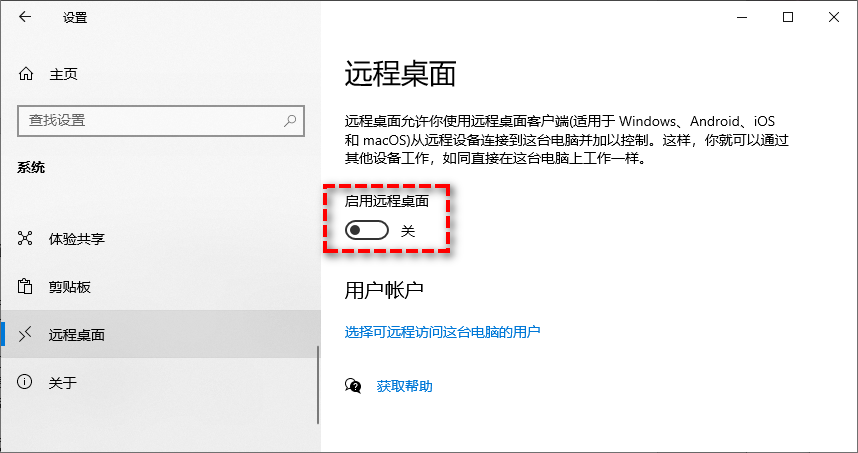
Étape 2. Cliquez sur "Sélectionner les utilisateurs pouvant accéder à distance à cet ordinateur" dans la zone du compte d'utilisateur ci-dessous et cliquez sur "Ajouter" dans la fenêtre contextuelle pour ajouter des utilisateurs autorisés à accéder à cet ordinateur (seuls les utilisateurs après l'ajout peuvent Établissez une connexion Bureau à distance) et cliquez sur OK.
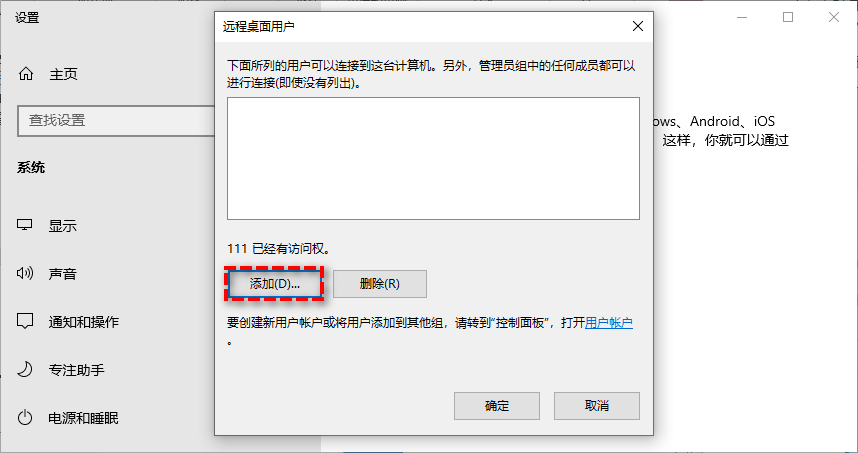
Étape 3. En plus de l'adresse IP, nous avons également besoin du nom d'utilisateur de l'ordinateur avant de pouvoir établir une connexion de contrôle à distance. Veuillez appuyer sur Win+R pour entrer cmd et appuyez sur la touche Entrée pour ouvrir l'invite de commande, puis entrez query user et appuyez sur la touche Entrée pour afficher le nom d'utilisateur.
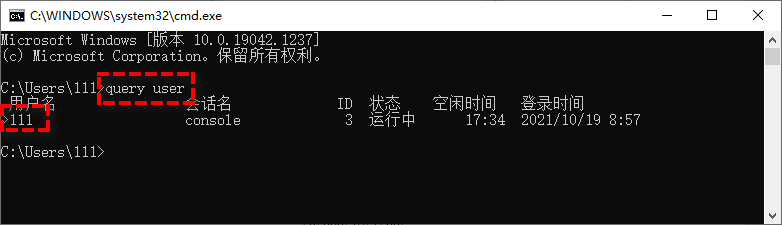
Démarrer la connexion Bureau à distance sur l'ordinateur contrôleur
Étape 1. L'ordinateur contrôleur ne nécessite aucun paramètre, recherchez et ouvrez simplement « Connexion Bureau à distance » dans la zone de recherche.
Étape 2. Entrez l'adresse IP et le nom d'utilisateur et cliquez sur « Connecter » pour obtenir une connexion de contrôle à distance.
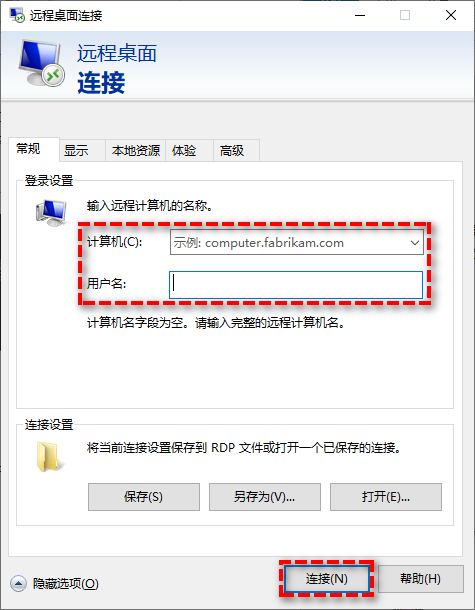
Scénario 2 : Connectez-vous à distance à des ordinateurs sur des réseaux différents
Si les deux ordinateurs que vous souhaitez connecter à distance ne sont pas sur le même réseau, vous devez d'abord configurer l'intranet de l'ordinateur. Il y a trois étapes principales : obtenir une adresse IP statique, rechercher l'adresse IP publique et la redirection de port, puis vous connecter.
Obtenir une adresse IP statique
Étape 1. Cliquez sur "Démarrer" > "Paramètres" > "Réseau et Internet".
Étape 2. Affichez la zone Paramètres réseau avancés dans État du réseau et cliquez sur « Modifier les options de l'adaptateur ».
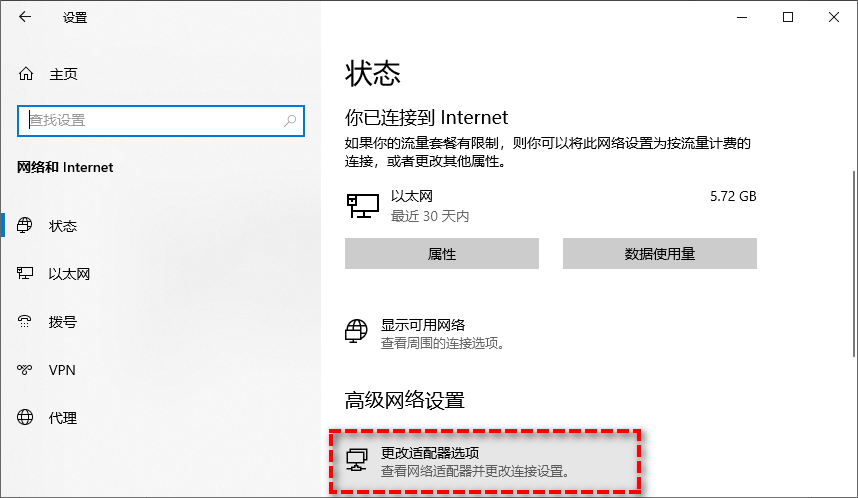
Étape 3. Faites un clic droit sur votre réseau et sélectionnez « Propriétés ».
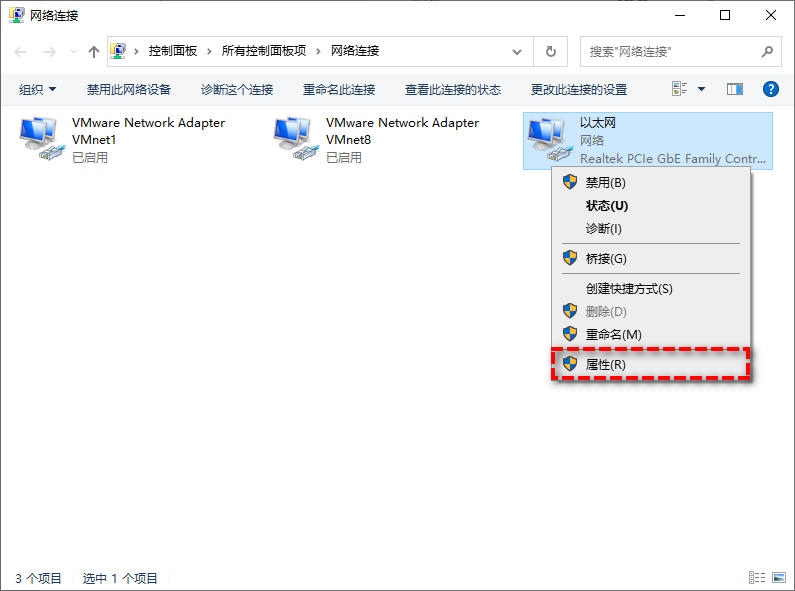
Étape 4. Assurez-vous que « Internet Protocol Version 4 (TCP/IPv4) » est coché et double-cliquez dessus.
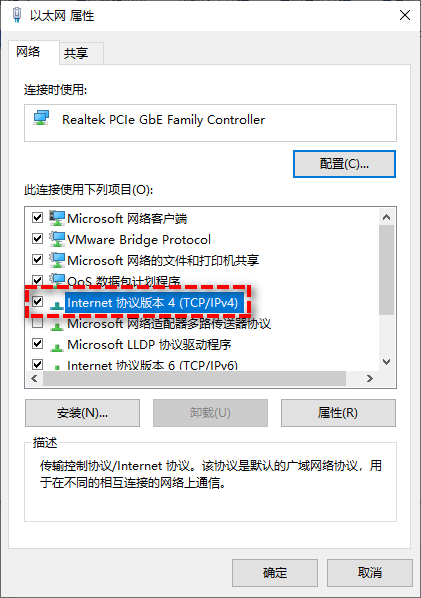
Étape 5. Activez « Utiliser l'adresse IP suivante » dans l'onglet Général, remplacez l'adresse IP par une adresse IP locale valide en dehors de la plage DHCP locale, définissez le masque de sous-réseau et définissez la passerelle par défaut. Activez ensuite « Utiliser l'adresse du serveur DNS suivante », définissez l'adresse correspondante dans le serveur DNS préféré et cliquez sur « OK ».
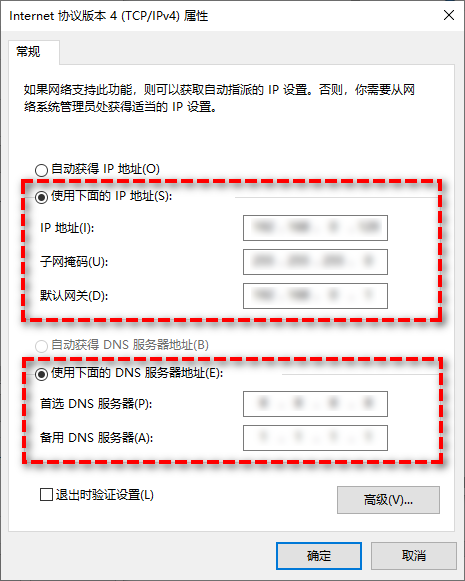
Trouver l'adresse IP publique
Après avoir configuré l'IP statique, nous devons obtenir l'adresse IP externe (c'est-à-dire l'adresse IP publique). Veuillez rechercher « IP » sur Baidu, et vous pourrez alors voir l'adresse IP publique (n'oubliez pas de ne partager votre adresse IP publique avec personne pour éviter les problèmes de sécurité).
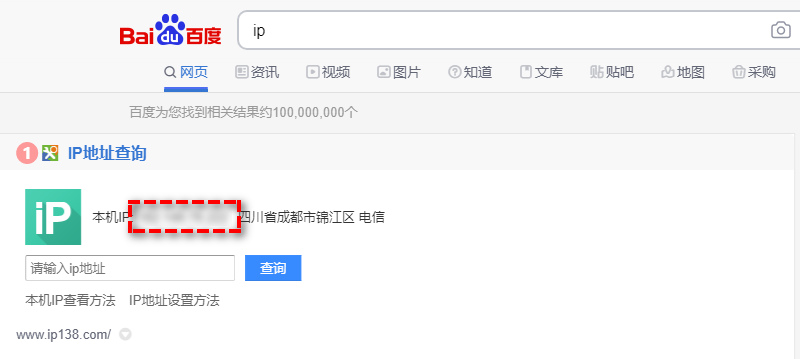
Redirection de port
Étape 1. Appuyez sur Win+R pour entrer cmd et appuyez sur Entrée pour ouvrir l'invite de commande, entrez ipconfig et appuyez sur Entrée pour vérifier l'adresse IPv4 et la passerelle par défaut.
Étape 2. Entrez le nom de l'appareil dans l'interface de redirection de port et entrez le port que vous souhaitez transférer dans le champ du port (si vous n'êtes pas sûr du protocole que vous utilisez, sélectionnez "TCP/UDP" ou les deux sous le type de service), puis saisissez l'adresse IP intranet de l'appareil que vous souhaitez transférer et cliquez sur Appliquer pour enregistrer les modifications.
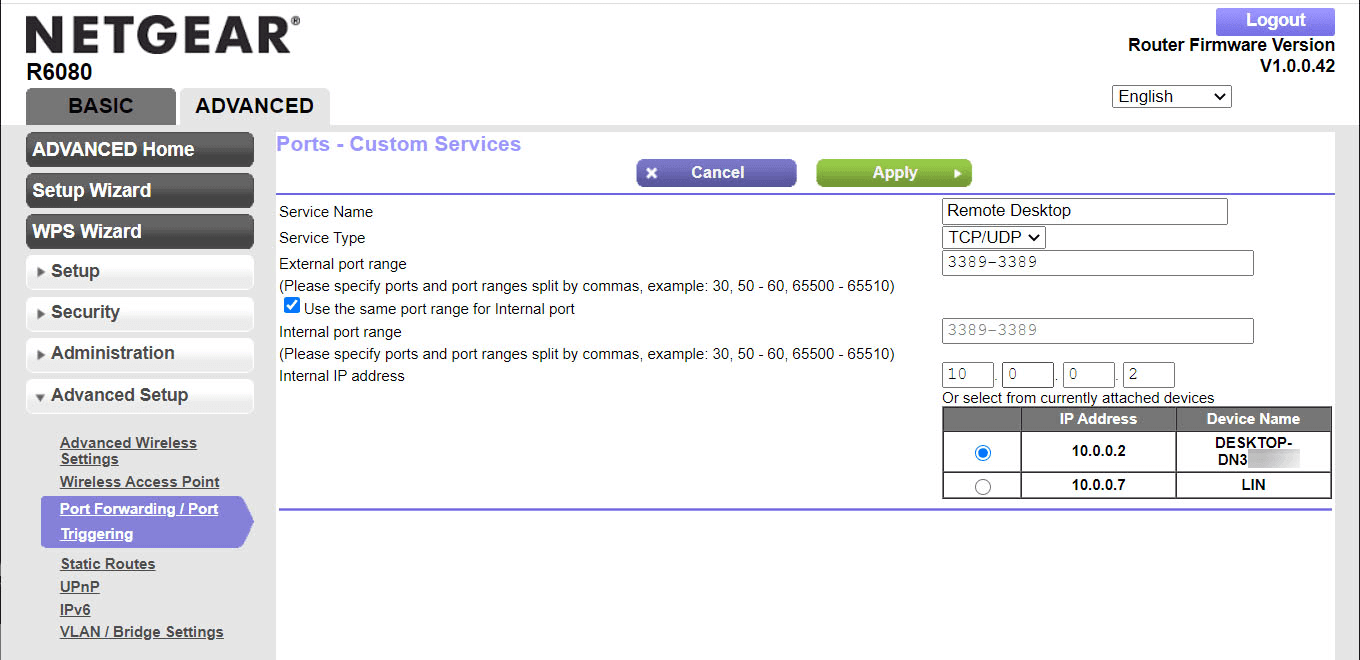
Établir une connexion Bureau à distance
Étape 1. Recherchez et ouvrez « Connexion Bureau à distance » dans la zone de recherche.
Étape 2. Entrez l'adresse IP publique et le nom d'utilisateur et cliquez sur « Connecter » pour obtenir une connexion de contrôle à distance.
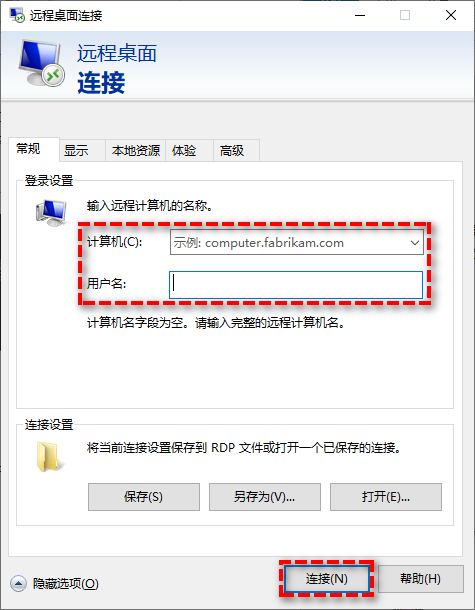
Ce qui précède est le contenu détaillé de. pour plus d'informations, suivez d'autres articles connexes sur le site Web de PHP en chinois!
Articles Liés
Voir plus- Tutoriel d'installation de uStart win11
- Tutoriel sur le système d'installation de disque U fait maison
- Réinstallation du système de disque USB de l'ordinateur Lenovo : guide d'utilisation simple
- Convertissez les dossiers du disque U en fichiers exécutables pour un transfert de données simple
- Le disque win8u ne peut pas être ouvert

